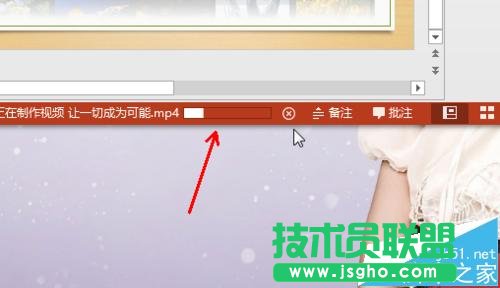1、先制作PPT,当ppt制作完成的时候,点击左上角的文件
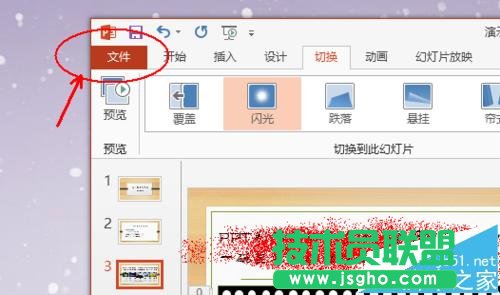
2、由于我们需要将ppt存储为mp4的格式,又不能破坏原来的ppt文件,所以点击左侧的另存为
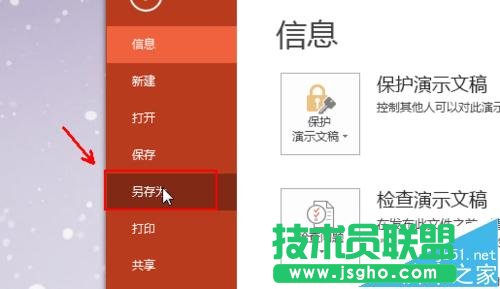
3、这时软件会询问保存的位置,点击浏览,确定自己需要保存这个MP4文件的位置,比如这里我们保存到桌面
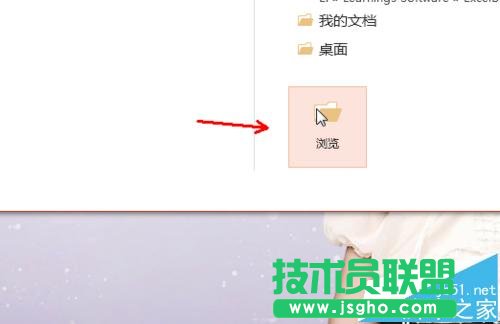
4、此时注意要保存的格式,默认的还是PPTX格式,点击它,选择其他的格式
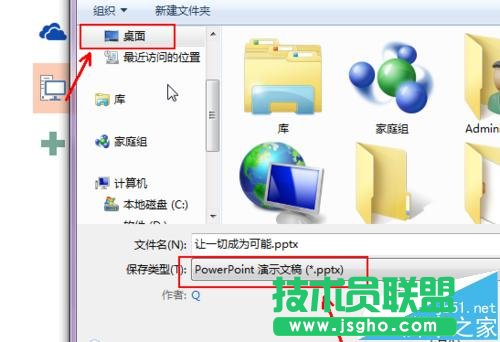
5、在弹出的格式选择列表里面选择MPEG-4格式即mp4格式,之后点击保存
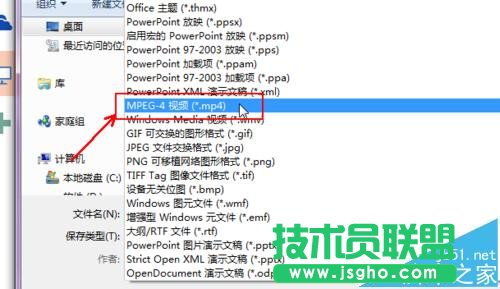
6、千万不要立即关闭原来的ppt文件,注意软件底端的转换进程,等到转换完成的时候,点击文件播放,检查是否存在问题即可